第九話: 手間いらずの後で読むをSend to kindleで [kindle]
Webブラウジングしてて「あ!これ気になるから後で読もう」とブックマークやEvernoteに保存…でも、いつか忘れて読まない記事がたくさんになってしまうんですよね。
kindleをうまく使うと「後読み」を忘れずに手間いらずでできます。
Chromeの拡張機能の「Send to Kindle」をインストールすると、表示しているページをクリップしてkindle形式に変換して、自動的にkindleに配信してくれます。
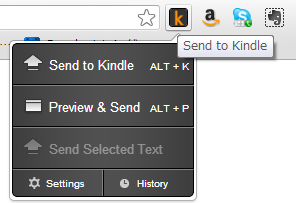
3Gなら変換が終わったらすぐに、WiFiもつながる環境であれば自動で配信してくれます。
後は電車の中や時間のあるときに、いつでも変換されたファイルを開いて読むだけ。
便利ですね。
後読みするための準備 Send to kindle
後読みするには、事前にkindleのアカウントを作っておく必要があります。
アカウントができたら Chrome のプラグインをインストールします。
Google Chrome のメニューから[ツール]-[拡張機能]を選択します。
画面一番下の[他の拡張機能を見る]から[ストアを検索]で「Send to Kindle for Google Chrome」を検索します。
いくつか[Send to Kindle]アプリがでますが、URLが read.amazom.com になっているアプリケーションを選択し
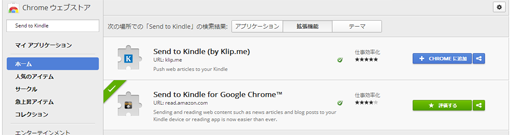
インストールが完了したらAmazonのアカウントと転送の方式ならびに転送するデバイスを選択します。
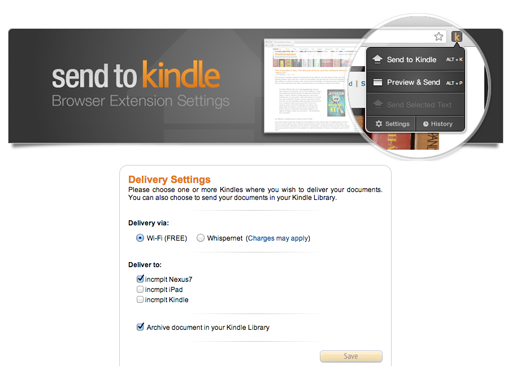
ここでSend to kindleで送信するkindleに注目…
なんとkindle paperwhiteやfireだけでなく、iPadやAndroidに入れたkindleアプリにも転送することができます。
kindleハードは電子書籍で使っているので、後読みでファイルを増やしたくない場合、別にインストールしたiPadやAndroidタブレットのkindleアプリに「後読みでクリップ」したWebページを転送することができます。
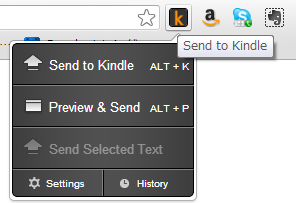
Send to Kindleの設定が完了すると、Chromeのアドレスバーの脇に K のアイコンがでます。クリップして後読みしたいWebページを表示している状態で、このアイコンをクリックするとkindleにWebページを送信できます。
このネットワークと電子書籍リーダーの融合した環境 kindleは、今までの読書のスタイルを変えてくれる環境下もしれません。
私は kindle paperwhite Wifi版を使っています。3Gも便利ですが、私の利用環境はWiFiが近くにあるので、Wifiで十分でした。価格も安いですからね~





